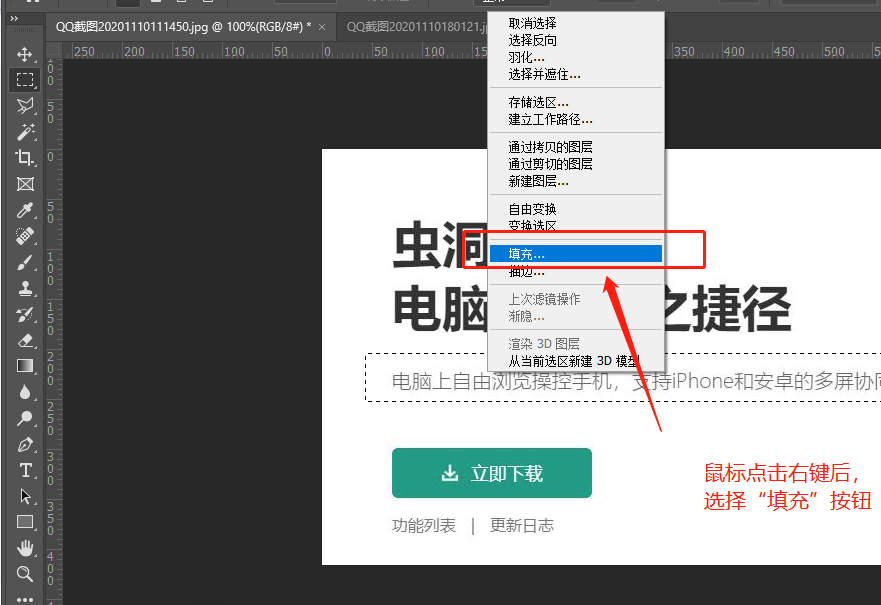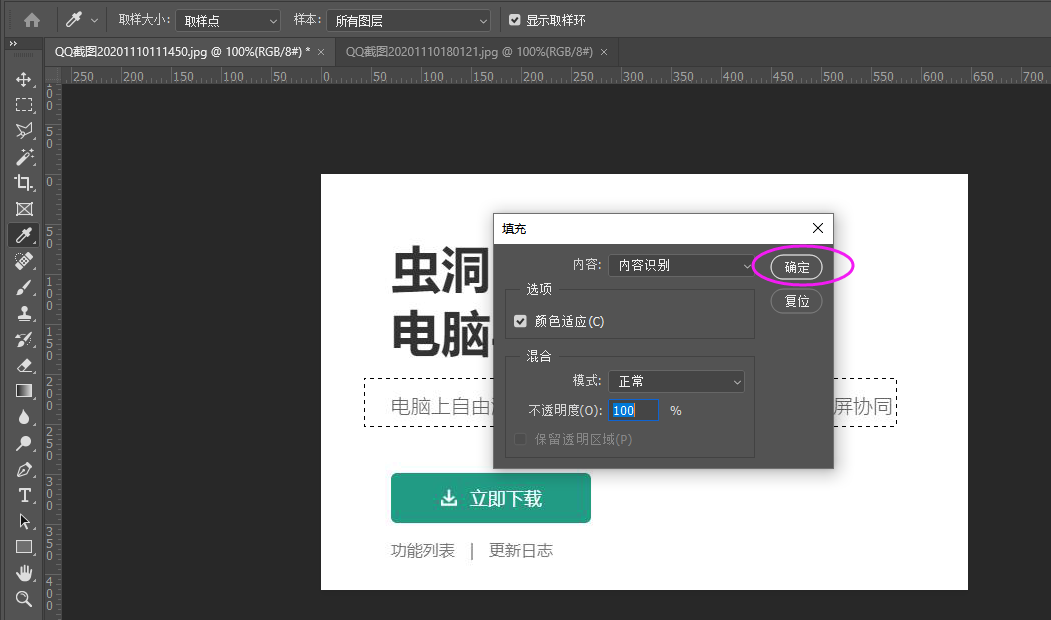第一步:打开PS(photoshop)软件并打开带有文字的图片;
第二步:用左侧“矩形选框”工具,框选出需要识别的文字;
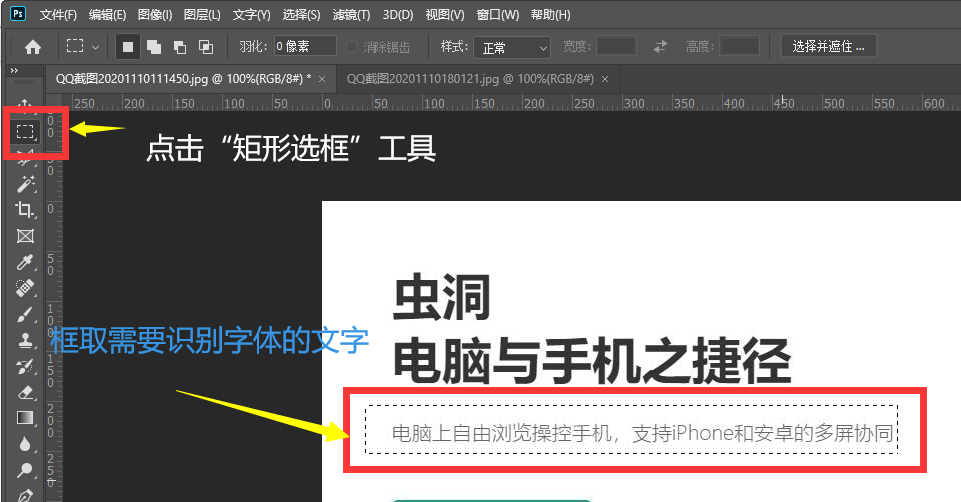
第三步:选择顶部菜单栏的“文字”菜单,再在下拉菜单中选择“匹配字体”选项;
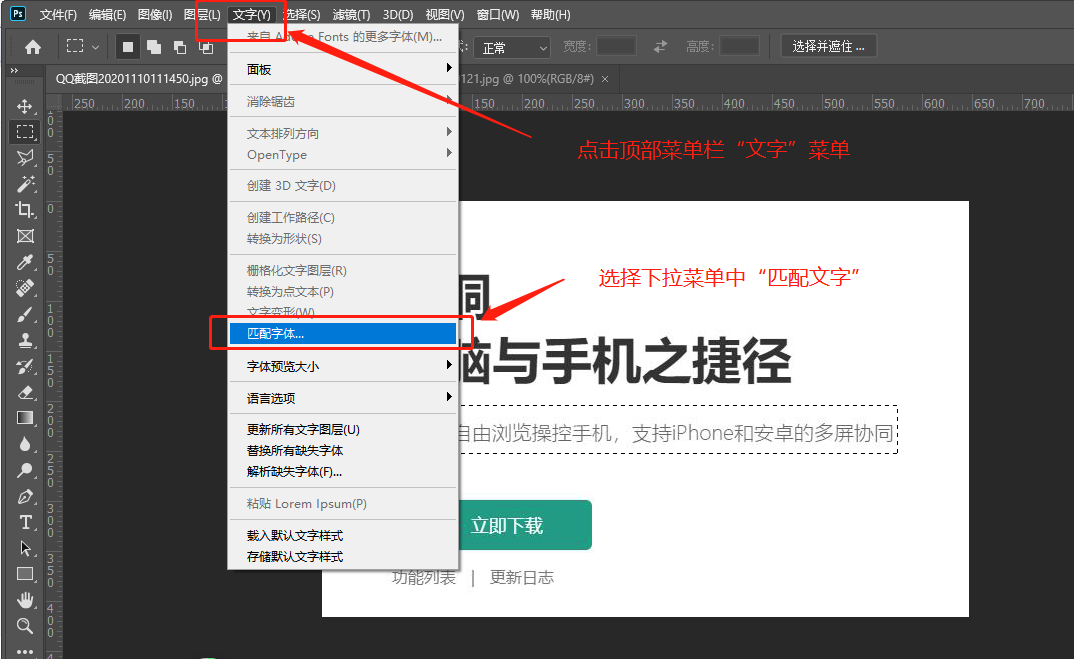
第四步:这时PHOTOSHOP软件就会自动搜索匹配字体,并搜索到的字体展示出来,我们可以选择最相近的字体进行匹配,选择对应的字体并点击“”确定“”按钮就可以了。
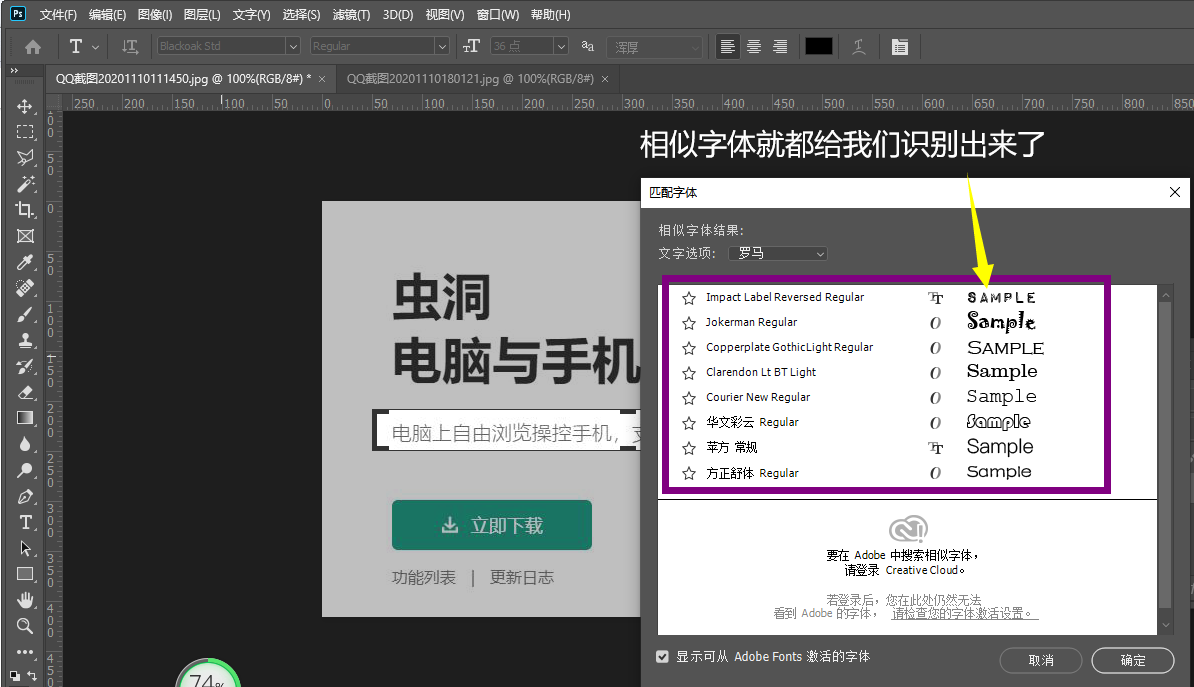
至此我们就可以很顺利地把图片上的字体识别出来了。
功能延伸-图片上文字的替换:
比如在没有图片的PS源文件的情况下,我们需要对图片上的某些文字进行修改,为了保证字体一样,那我们可以用到“字体匹配”这个功能了,我们用上面的步骤识别出字体并选择确定后,再选择软件左侧的“文字”工具按钮,在图片的任一区域框选出文字输入框直接输入对应的文字,这时输入的文字就是使用的我们刚刚识别的字体,文字输入完成并调整好字体大小后,选择图片图层,框选中要替换的文字的地方,点鼠标右键,在弹出的菜单里选择“填充”按钮后在弹出的窗口选择“内容识别”并确定就可以了(如果一次清除不完整就多重复几次这个动作),这样图上的文字就消除掉了,把我们刚刚输入的文字拖动到对应的地方,这样文字就修改好了。